
- •Методичні вказівки до лабораторних робіт з предмету Інженерна і комп’ютерна графіка
- •Лабораторна робота №1 Створення символа компонента
- •Короткі теоретичні відомості
- •Лабораторна робота №2 Використання майстра створення символа компонента Symbol Wizard
- •Лабораторна робота №3 Створення компонента за допомогою програми роботи з бібліотеками p-cad Library Executiv.
- •Короткі теоретичні відомості
- •Лабораторна робота №4 Виведення схеми на друк в p-cad Schematik
- •Короткі теоретичні відомості
- •Лабораторна робота №5 Створення посадочного місця компонента
- •Короткі теоретичні відомості
- •Лабораторна робота №6 Створення компонента з декількома логічними секціями
- •Лабораторна робота №7 Створення неоднорідного компонента
- •Лабораторна робота №8 Розробка друкованих плат
- •Короткі теоретичні відомості
- •Практична частина
- •Лабораторна робота № 9 Автоматичне трасування з’єднань
- •Бар'єри трасування
- •Програма автоматичного трасування QuickRoute
- •Програма автоматичного трасування pro Route
- •Перевірка друкованої плати drc
- •Практична частина
- •Лабораторна робота №10.
- •Короткі теоретичні відомості
Короткі теоретичні відомості
Програма P-CAD Library Executive призначена для створення компонентів і ведення бібліотек. Для створення компонента після запуску P-CAD Library Executive виконується команда Component/New і вибирається бібліотека, у якій буде знаходитися компонент. Після цього виводиться вікно
Component Information (мал. 3.1). Для вибору корпуса і посадкового місця компонента використовується опція Select Pattern. З її допомогою вибирається тип корпуса з відкритої бібліотеки. Вид вікна Select Pattern приведений на мал. 3.2.
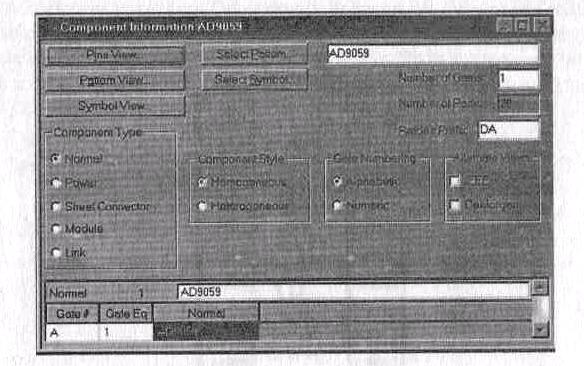
Рисунок 3.1 - Вікно команди Component Information
Далі в опції Component Type вибираємо тип компонента. У нашому випадку використовується тип Normal. Варто зауважити, що переважна більшість утворюваних компонентів буде мати саме цей тип. Тип Power використовується для символів підключення до джерела живлення тільки при введенні принципової схеми. Компонент Sheet Connector не несе ніякої пакувальної інформації і використовується, наприклад, при запровадженні графіки логотипу і т.п. Типи Module і Link використовуються в ієрархічних проектах.
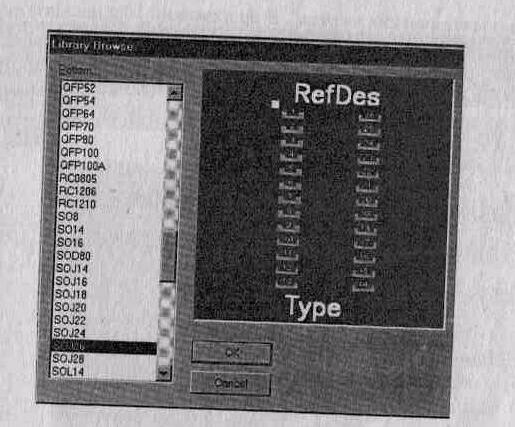
Рисунок 3.2 .Вікно опції Select Pattern
У групі Component Style вибираємо Homogeneous (однорідний) або Heterogeneous (неоднорідний) стиль вентилів компонента. Для нашого приклада використовуємо Homogeneous. Працювати з неоднорідними компонентами припадає значно рідше, найбільше показовий випадок-створення компонента електромагнітного реле (відповідно, використовуються символи обмотки і контактної групи) - буде описаний нижче.
У групі Gate Numbering задається засобом іменування логічних секцій компонента або за абеткою (Alphabetic), або в числовому (Numeric). Як відомо, у системі P-CAD використовувалося позначення секцій за абеткою. На мій погляд, зручніше числова нумерація (усе-таки ближче до ДЕРЖСТАНДАРТУ).
У групі Alternate Views можна підключити альтернативні варіанти символу компонента. Споконвічно ця опція замислювалася для зображення символу компонента як у традиційній формі, прийнятої в американській схемній документації, так і відповідно до рекомендацій Інституту інженерів в області електротехніки й електроніки (IEEE), а також у т.зв. формі Де Моргана (De Morgan). У принципі, опцію можна задіяти для зображення символів компонентів, ті самі виводів яких можуть мати різноманітні функції в залежності від режиму функціонування або програмування (зокрема, БМ,ПЛИС, деякі процесори і т.д.).
У поле Number of Gates уводиться число вентилів (логічних секцій), що входять у компонент. У нашому випадку це одиниця.
У поле Number of Pads відображається число виводів компонента. При обраному типі корпуса це виконується автоматично.
У поле Refdes Prefix заноситься інформація про літерне позначення компонента. Як відомо, вона цілком визначається ДЕРЖСТАНДАРТ 2.710-82 «Позначення буквено-цифрові в електричних схемах. У додатку 10 приводиться інформація з позначення різноманітних елементів.
Наступним кроком є вибір символу компонента з бібліотеки за допомогою команди Select Symbol (мал. 3.3). Попередньо необхідно вибрати рядок Normal (або альтернативного виду символу).
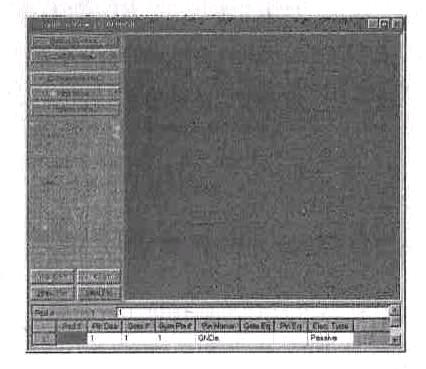
Рисунок 3.3 - Вікно вибору символу Select Symbol
У результаті цих дій у таблиці в нижній частині вікна буде відображена інформація про номер секції (Gate #), його коді логічної еквівалентності (Gate E q) і основному символі (Normal).
Нарешті усе готово для заповнення таблиці виводів компонента, що виводиться натисканням кнопки Pins View. На мал. 9.4 приведена таблиця виводів для нашого компонента AD9059. Робота з цією таблицею багато в чому нагадує роботу з програмою РС-СОМР пакета P-CAD. У стовпчику Pin Des відображаються номера виводів корпуса компонента. У стовпчику Sym Pin # уводяться відповідні їм номера виводів символу компонента. Зауважимо, що, у принципі, вони можуть і не збігатися з номерами виводів корпуса. У ячейці стовпчика Pin Name вводиться інформація про ім'я вивода, в осередки Gate# - про номер секції. Ячейки колонок Gate E q і Pin E q несуть інформацію про логічну еквівалентність вентилів і виводів, вентилі і виводи з однаковою еквівалентністю можуть бути автоматично переставлені в процесі автоматичного розміщення (насправді робити цього не раджу , хоча функція успішно працює, сама ідея автоматичного розміщення елементів на друкованій платі, на жаль, поки не дала гарних результатів).
У ячейці колонки Elec. Type заноситься інформація про тип вивода, що надалі використовується при контролі вірності виконання схеми електричної принципової (Electrical Rules Check , ERC), наприклад для виявлення помилок типу об'єднання виходів елементів і т.п. У таблиці 3.1 приводиться перелік типів виводів і їхнє призначення.

Рисунок 3.4 - Таблиця виводів компонента
Тип вивода |
Призначення |
Unknown |
Вивод без визначеного типу, призначається по умовчанню |
Passive |
Вивод пасивного компонента |
Input |
Вхід |
Output |
Вихід |
Bidirectional |
Двонаправлений вивод |
Open-H |
Вивод із відкритим емітером |
Open-L Passive-H Passive-L |
Вивод із відкритим колектором |
Passive-H |
Вивод пасивного компонента, що підключається до ланцюга живлення |
Passive-L |
Вивод пасивного компонента, що підключається до загального проводу |
3-State |
Вивод із трьома станами |
Power |
Висновок живлення або загального проводу |
Після заповнення таблиці виводів залишається тільки перевірити вірність створення
компонента за допомогою команди Component Validate і зберегти його в бібліотеці командою Save або Save As. Перед зберіганням проводиться автоматична перевірка компонента.
